• Abgelegt bei: Computer Datenrettung • Bewährte Lösungen
Wenn Sie Ordner auf Ihrem Computer nutzen, löschen Sie hin und wieder möglicherweise unnötige Dateien, um mehr Platz auf Ihrem Computer zu schaffen. Es gibt zwei Wege, Dateien auf Ihrem Computer zu löschen. Sie können sie entweder dauerhaft löschen, wobei sie nicht mehr im Mülleimer (für Mac-Benutzer) oder im Papierkorb (unter Windows) zu finden sein werden. Unter Windows wird dies durch Drücken von SHIFT+ENTF erreicht. Dagegen verschiebt das normale Löschen per Tippen auf die Entfernen-Taste die Datei in den Papierkorb, von wo aus Sie sie abrufen können. Daher sollten Sie Vorsicht beim Löschen von Dateien auf Ihrem Computer walten lassen.
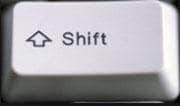
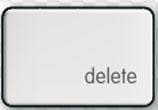
Wenn Sie Dateien endgültig löschen, indem Sie auf SHIFT+ENTF tippen, werden diese nicht wirklich gelöscht. In Wirklichkeit wird lediglich der Speicherplatz oder der Ort der gelöschten Datei als frei markiert oder zur Wiederverwendung verfügbar gemacht. Daher sind die Dateien weiterhin verfügbar, bis Sie dieser Speicherplatz durch neue Dateien überschrieben wird. Die Dateien können also wiederhergestellt werden, da sie nicht tatsächlich von der Festplatte Ihres Computers gelöscht wurden.
Was ist vor dem Wiederherstellen durch Verschieben gelöschter Dateien zu tun?
Wenn Sie Ihre Dateien gelöscht haben, ohne sie dabei im Papierkorb zu speichern, und Sie sie nun zurückholen möchten, sollten Sie Ihren Computer nicht weiter nutzen. So verhindern Sie, dass Daten an dem Speicherort überschrieben werden, an dem Sie die Dateien gelöscht haben. Ihr Computer hat sie für die weitere Verwendung freigegeben und wenn Sie Ihren Computer weiterhin nutzen und Daten darauf speichern, wird dieser Speicherplatz mit neuen Dateien belegt.
Dank moderner technologischer Fortschritte können Sie per Shift gelöschte Dateien von Ihrer Computerfestplatte wiederherstellen. Es gibt hierfür leistungsfähige Datenwiederherstellungs-Tools mit attraktiver Oberfläche, die Ihre Bedürfnisse beim Thema Datensicherheit erfüllen. Es ist hilfreich, Datenrettungswerkzeuge wie Recoverit hierfür nutzen zu können. Auch wenn es viele Dateiwiederherstellungsprogramme gibt, ist der einzig wahre Partner für Ihre Datenwiederherstellung Wondershare Data Recovery.

Ihre sichere & zuverlässige Software zur Wiederherstellung gelöschter Dateien
- Stellt verlorengegangene oder gelöschte Dateien, Fotos, Audios, Musikstücke und E-Mails von jedem Datenträger effektiv, sicher und vollständig wieder her.
- Unterstützt die Datenwiederherstellung von Papierkorb, Festplatte, Speicherkarte, USB-Stick, Digitalkamera und Camcorder.
- Unterstützt die Datenwiederherstellung bei unbeabsichtigter Löschung oder Formatierung sowie bei Festplattenschäden, Virusattacken und Systemabstürzen in verschiedenen Situationen.
- Die Vorschau erlaubt es Ihnen, vor der Wiederherstellung eine selektive Datenrettung vorzunehmen.
- Unterstützte Betriebssysteme: Windows 10/8/7/XP/Vista, Mac OS X (macOS 10.10 - 11) auf iMac, MacBook, Mac Pro usw.
Es bietet einen Assistentenmodus, den Sie nutzen können, wenn Sie Anfänger sind. Er stellt Ihnen ein paar Fragen und stellt anschließend Ihre Daten wieder her, obwohl der Standardmodus nicht effektiv ist. Wondershare Data Recovery ist die beste Dateiwiederherstellungssoftware und mit allen Geräten wie Digitalkameras, Festplatten, SD-Karten, Speicherkarten, Telefonen, Media Playern und tragbaren Laufwerken kompatibel. Mit diesen Geräten können Sie Audiodateien, Videos, Bilder, Archive, E-Mails und Dokumente wiederherstellen. Unabhängig davon, ob Sie diese Dateien gelöscht oder durch einen Virus, aufgrund der Formatierung oder einer Infektion mit Schadsoftware verloren haben, Sie können sie mit dieser Software wiederherstellen. Darüber hinaus können Sie mit diesem Programm wiederhergestellte Dateien anzeigen.
Teil 1Wiederherstellen gelöschter Dateien mit Recoverit
Lesen Sie weiter, um zu erfahren, wie Sie per Shift gelöschte Dateien wiederherstellen können. Stellen Sie sicher, dass Sie die Dateiwiederherstellungssoftware heruntergeladen und auf Ihrem Computer gestartet haben. Halten Sie sich nun an die folgenden einfachen Schritte, um gelöschte Dateien wiederherzustellen.
Schritt 1: Ihr Datenverlust-Szenario auswählen
Von welchem Datenverlustszenario sind Sie betroffen, aus dem Sie Daten wiederherstellen wollen? Wählen Sie „Wiederherstellung gelöschter Dateien“ und klicken Sie auf „Weiter“, um das Laufwerk zu ermitteln, auf dem Sie Ihre Dateien verloren haben.

Schritt 2: Den Ort wählen, an dem Sie Ihre Daten wiederherstellen wollen
Wählen Sie den Ort, an dem Sie die Dateien verloren haben. Es gibt hierfür einige Optionen. Wählen Sie einen spezifischen Pfad aus, um dort nach verlorenen Dateien zu scannen.

Schritt 3: Schnellscan, um verlorene Daten wiederherzustellen
Der Schnellscan wird nun automatisch gestartet. Wenn Sie Ihre Daten damit nicht finden konnten, wählen Sie den Modus „Komplett-Wiederherstellung“, um einen Tiefenscan durchzuführen. Das Scannen dauert hierbei jedoch etwas länger als erwartet.

Schritt 4: Überprüfen und Wiederherstellen von Dateien
Nach dem Abschluss des Scanvorgangs werden die Scanergebnisse mit Namen und Pfad angezeigt. Sie können die Daten vor der endgültigen Wiederherstellung in der Vorschau anzeigen. Nachdem Sie entschieden haben, welche Daten Sie wiederherstellen möchten, markieren Sie die gewünschten Dateien. Klicken Sie nun auf Wiederherstellen. Speichern Sie sie schließlich auf einem anderen Laufwerk.

Laden Sie dieses vielseitigen Tool herunter, mit dem Sie Ihre Daten bei jedem Datenverlustszenario wiederherstellen können und werden Sie Teil der Community.
Tipps für Datenrettung
- Computer-Datenrettung
- Kostenlose Datenrettungssoftware
- Top 5 kostenlose Datenrettungssoftware
- Editor-Dateien wiederherstellen
- Top 5 Open Source Datenrettungsprogramme
- Die beste Video-Wiederherstellung
- Die beste Foto-Wiederherstellung
- Telefon-Datenrettung
- Datenwiederherstellung nach einem Factory Reset auf Android
- Dateien von Android Speicherkarte wiederherstellen
- Dateien auf Nokia-Handys wiederherstellen
- Dateien auf einem LG Mobiltelefon wiederherstellen
- Dateien von einem Smartphone wiederherstellen
- Top 8 der kostenlosen Android Wiederherstellungssoftwares
- Mehr
- Recover My Files mit Lizenzschlüssel cracken
- iMovie-Dateien mit iMovie Recovery wiederherstellen
- Bewertung von Disk Drill
- Alles über Stellar Data Recovery Aktivierungsschlüssel
- Easy Recovery Essentials Free für Windows
- Hetman Partition Recovery
- Testbericht für DiskDigger Pro
- Bewertung von Recuva Free Data Recovery




Classen Becker
chief Editor